win7电脑桌面右下角显示星期几的配置办法
发布日期:2016-01-19 作者:win10笔记本之家 来源:http://www.win10bjb.com
win7电脑桌面右下角显示星期几的配置办法?
一般情况下win7电脑桌面右下角只有显示年月份和时间,对于许多上班族想要将这里显示今天是星期几,只是这样的操作可行吗?主编在这里回答大家当然是可行的只需要经过容易的配置就可以让桌面右下角显示星期几了,有想要这样配置的用户就跟随主编一起看看win7电脑桌面右下角显示星期几的配置办法。
win7电脑桌面右下角显示星期几的配置办法:
1、首先打开win7控制面板,由于这个传统控制面板比较隐藏,你们可以使用 win + R 快捷键 呼出运行对话框,然并输入命令 control 打开,如下图所示,如图:
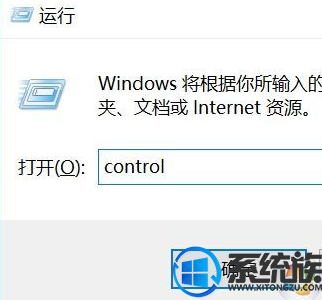
2、打开win7控制面板后,点击“更改日期、时间或数字格式”,如图所示:
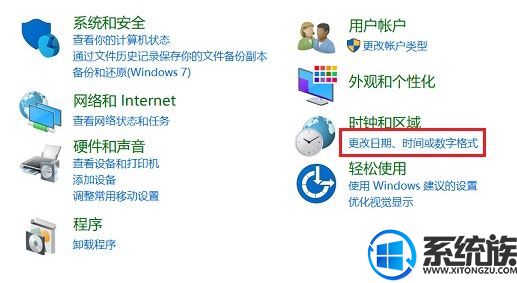
3、在打开的区域时间配置中,点击底部的“其他配置”,如图所示:
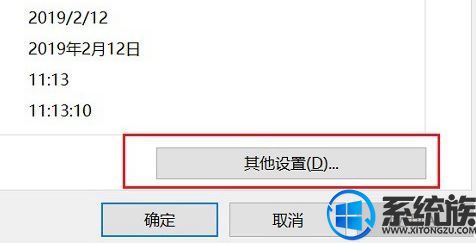
4、在弹出的自定义格式配置中,切换到【日期】选项卡,然后将“日期格式”下方的【短日期】格式中的 yyyy/M/d/ 改成:yyyy/M/d/dddd,相当于后面多加了个星期显示选项,完成后,点击下面的“确定”保存,如图所示:
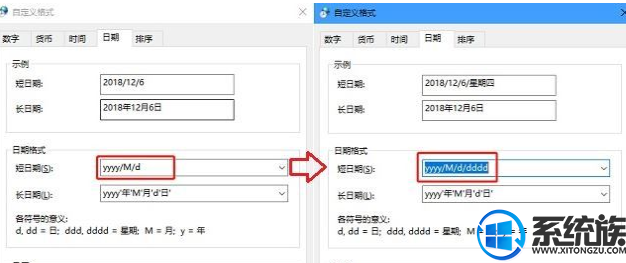
5、配置后的win7日历显示星期效果,如下图所示:
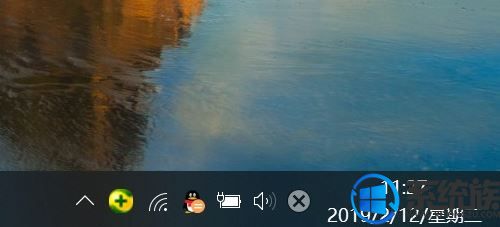
当然,如果您觉得这样显示太长的话,也可以灵活调整,比如不显示年,直接显示几月几日,星期几,格式改为(M/d/dddd )或把星期放前面,改为 dddd/M/d 即可完成配置!
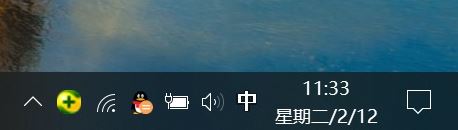
综上所述,win7电脑桌面右下角显示星期几的配置办法就到这里,想要这样配置的用户只需按照以上步骤一步步操作即可,但愿能协助到各位win7电脑用户们。
栏目专题推荐
系统下载推荐
- 1萝卜家园Ghost Win7 32位 经典装机版 2021.05
- 2雨林木风Windows10 32位 免费装机版 2020.10
- 3番茄花园Win7 32位 完整2021元旦装机版
- 4系统之家Ghost Win10 32位 经典装机版 2020.10
- 5番茄花园Win7 标准装机版 2021.02(64位)
- 6雨林木风Win10 完美中秋国庆版 2020.10(32位)
- 7电脑公司Windows xp 增强装机版 2020.10
- 8萝卜家园Win10 64位 极速2021五一装机版
- 9深度技术Ghost WinXP 极速装机版 2020.11
- 10萝卜家园Win10 极速装机版 2021.01(32位)
系统教程推荐
- 1技术员恢复win10系统迅雷无法边下载变播放出现0xFFFFFFEB(-21)错误的
- 2手把手帮你win10系统删除虚拟机操作系统的步骤
- 3技术编辑帮你win10系统打开CMd命令提示“不是内部或者外部命令”的问
- 4win10系统wlan autoconfig服务无法启动提示错误1747的修复技巧
- 5win10系统提示无法载入rivatuner64.sys的恢复步骤
- 6win7系统电脑开启wiFi网络分享的办法介绍
- 7win10系统搜狗输入法打字时选框卡顿的处理教程
- 8笔者练习win8系统玩cf穿越火线时出现闪屏的方案
- 9大神练习win10系统笔记本电脑图片文件无法显示预览的方法
- 10win7系统下冰封王座怎么全屏显示
- 11快速处理win10系统彻底卸载Visual studio 2015的问题
- 12win8.1系统升级win7出现modern setup host已经停止工作的具体方
- 13大神还原win10系统开机提示windows检测到一个硬盘问题的教程
- 14笔者研习win10系统qq游戏大厅登陆不上的步骤
- 15win10系统驱动程序签名强制禁用的修复办法
